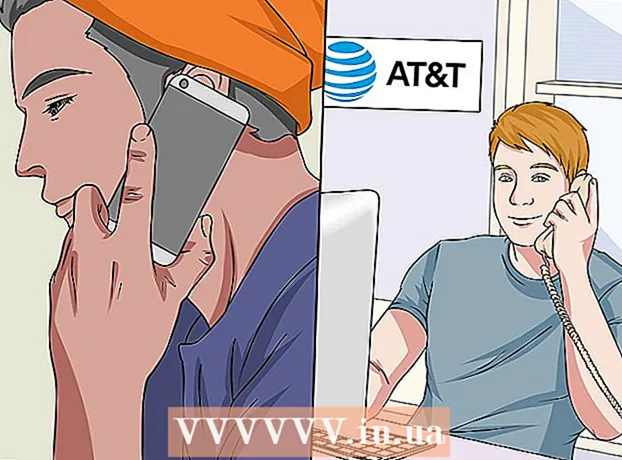Autor:
Frank Hunt
Data Creației:
11 Martie 2021
Data Actualizării:
1 Iulie 2024

Conţinut
- A calca
- Metoda 1 din 3: Cu un iPhone sau iPad
- Metoda 2 din 3: Cu Android
- Metoda 3 din 3: Cu Messenger Web
- Avertizări
Acest articol vă va învăța cum să ștergeți o conversație de grup pe Messenger din lista dvs. de chat prin iOS, Android sau Messenger Web.
A calca
Metoda 1 din 3: Cu un iPhone sau iPad
 Deschideți aplicația Messenger pe iPhone sau iPad. Pictograma Messenger seamănă cu o bulă de vorbire albastră cu un fulger alb în interior.
Deschideți aplicația Messenger pe iPhone sau iPad. Pictograma Messenger seamănă cu o bulă de vorbire albastră cu un fulger alb în interior. - Dacă nu sunteți conectat automat la Messenger cu dispozitivul dvs., va trebui să introduceți adresa de e-mail sau numărul de telefon și parola pentru a vă autentifica.
 Apăsați pictograma Acasă. Arată ca o căsuță în colțul din stânga jos al ecranului.
Apăsați pictograma Acasă. Arată ca o căsuță în colțul din stânga jos al ecranului. - Când Messenger se deschide pentru o conversație, trebuie să apăsați butonul Înapoi pentru a reveni la ecranul de pornire.
 Apăsați fila Grupuri. Acest buton este situat sub bara de căutare din colțul din dreapta sus al ecranului. Aceasta va afișa o listă cu toate conversațiile dvs. de grup.
Apăsați fila Grupuri. Acest buton este situat sub bara de căutare din colțul din dreapta sus al ecranului. Aceasta va afișa o listă cu toate conversațiile dvs. de grup.  Atingeți grupul pe care doriți să îl ștergeți. Aceasta va afișa conversația pe tot ecranul.
Atingeți grupul pe care doriți să îl ștergeți. Aceasta va afișa conversația pe tot ecranul.  Apăsați numele grupului. Acesta este în partea de sus a conversației. Dând clic pe aceasta se va deschide pagina „Grupuri”.
Apăsați numele grupului. Acesta este în partea de sus a conversației. Dând clic pe aceasta se va deschide pagina „Grupuri”.  Derulați în jos și apăsați un membru al grupului. Pagina „Grup” afișează toți membrii acestei conversații de grup. Apăsați un membru pentru a vizualiza opțiunile pentru acest contact.
Derulați în jos și apăsați un membru al grupului. Pagina „Grup” afișează toți membrii acestei conversații de grup. Apăsați un membru pentru a vizualiza opțiunile pentru acest contact.  Apăsați Eliminare din grup.. Această opțiune este cu litere roșii în partea de jos a ecranului. Da va trebui să confirme această acțiune într-o fereastră pop-up.
Apăsați Eliminare din grup.. Această opțiune este cu litere roșii în partea de jos a ecranului. Da va trebui să confirme această acțiune într-o fereastră pop-up.  Apăsați Ștergeți pentru a confirma. Aceasta va elimina membrul din conversația de grup.
Apăsați Ștergeți pentru a confirma. Aceasta va elimina membrul din conversația de grup.  Eliminați toți ceilalți membri ai grupului. Trebuie să rămâneți ultima persoană din conversația de grup înainte de a șterge conversația.
Eliminați toți ceilalți membri ai grupului. Trebuie să rămâneți ultima persoană din conversația de grup înainte de a șterge conversația. - Dacă părăsiți grupul fără a elimina toți ceilalți membri, conversația de grup va continua fără dvs.
 Apăsați Group Leave. Această opțiune este cu litere roșii în partea de jos a paginii „Grup”. Va trebui să confirmați această acțiune într-o fereastră pop-up.
Apăsați Group Leave. Această opțiune este cu litere roșii în partea de jos a paginii „Grup”. Va trebui să confirmați această acțiune într-o fereastră pop-up.  Apăsați Exit pentru a confirma. Aceasta va elimina automat conversația de grup din lista dvs. de conversații.
Apăsați Exit pentru a confirma. Aceasta va elimina automat conversația de grup din lista dvs. de conversații. - Istoricul conversațiilor va fi salvat în folderul Conversații arhivate. Puteți vizualiza sau șterge conversațiile arhivate prin intermediul Messenger Web.
Metoda 2 din 3: Cu Android
 Deschideți aplicația Messenger pe Android. Pictograma Messenger seamănă cu un balon albastru cu un fulger alb în el și se află în lista de aplicații.
Deschideți aplicația Messenger pe Android. Pictograma Messenger seamănă cu un balon albastru cu un fulger alb în el și se află în lista de aplicații. - Dacă nu sunteți conectat automat la Messenger cu dispozitivul dvs., va trebui să introduceți adresa de e-mail sau numărul de telefon și parola pentru a vă autentifica.
 Apăsați pictograma Acasă. Arată ca o căsuță în colțul din stânga jos al ecranului.
Apăsați pictograma Acasă. Arată ca o căsuță în colțul din stânga jos al ecranului. - Când Messenger se deschide pentru o conversație, trebuie să apăsați butonul Înapoi pentru a reveni la ecranul de pornire.
 Apăsați fila Grupuri. Acest buton este situat sub bara de căutare din colțul din dreapta sus al ecranului. Aceasta va afișa o listă cu toate conversațiile dvs. de grup.
Apăsați fila Grupuri. Acest buton este situat sub bara de căutare din colțul din dreapta sus al ecranului. Aceasta va afișa o listă cu toate conversațiile dvs. de grup.  Atingeți grupul pe care doriți să îl ștergeți. Aceasta va afișa conversația pe tot ecranul.
Atingeți grupul pe care doriți să îl ștergeți. Aceasta va afișa conversația pe tot ecranul.  Apăsați pictograma informații. Acesta arată ca un „i” în interiorul unui cerc din colțul din dreapta sus al conversației. Aceasta va deschide pagina „Informații despre grup”.
Apăsați pictograma informații. Acesta arată ca un „i” în interiorul unui cerc din colțul din dreapta sus al conversației. Aceasta va deschide pagina „Informații despre grup”.  Atingeți pictograma cu trei puncte verticale de lângă numele unui membru al grupului. Aceasta va deschide un meniu slideout.
Atingeți pictograma cu trei puncte verticale de lângă numele unui membru al grupului. Aceasta va deschide un meniu slideout.  Atingeți Eliminați din grup în meniul glisant. Aceasta va elimina acest contact din conversația de grup.
Atingeți Eliminați din grup în meniul glisant. Aceasta va elimina acest contact din conversația de grup.  Eliminați toți ceilalți membri ai grupului. Trebuie să rămâneți ultima persoană din conversația de grup înainte de a șterge conversația.
Eliminați toți ceilalți membri ai grupului. Trebuie să rămâneți ultima persoană din conversația de grup înainte de a șterge conversația. - Dacă părăsiți grupul fără a elimina toți ceilalți membri, conversația de grup va continua fără dvs.
 Atingeți pictograma cu trei puncte verticale din colțul din dreapta sus al paginii „Detalii grup”. Aceasta va afișa un meniu glisant cu opțiunile de grup.
Atingeți pictograma cu trei puncte verticale din colțul din dreapta sus al paginii „Detalii grup”. Aceasta va afișa un meniu glisant cu opțiunile de grup.  Apăsați Ieși din grup în meniul glisant. Aceasta va elimina automat conversația de grup din lista dvs. de conversații.
Apăsați Ieși din grup în meniul glisant. Aceasta va elimina automat conversația de grup din lista dvs. de conversații. - Istoricul conversațiilor va fi salvat în folderul Conversații arhivate. Puteți vizualiza sau șterge conversațiile arhivate prin intermediul Messenger Web.
Metoda 3 din 3: Cu Messenger Web
 Deschideți aplicația Messenger într-un browser pe un desktop. Tastați www.messenger.com în bara de adrese a browserului și apăsați ↵ Intrați pe tastatură.
Deschideți aplicația Messenger într-un browser pe un desktop. Tastați www.messenger.com în bara de adrese a browserului și apăsați ↵ Intrați pe tastatură. - Dacă nu sunteți conectat automat la Messenger cu dispozitivul dvs., va trebui să introduceți adresa de e-mail sau numărul de telefon și parola pentru a vă autentifica.
 Faceți clic pe un grup din panoul din stânga. Veți vedea o listă cu toate conversațiile dvs. de grup și personale în partea stângă a ferestrei browserului. Găsiți și faceți clic pe grupul pe care doriți să îl ștergeți.
Faceți clic pe un grup din panoul din stânga. Veți vedea o listă cu toate conversațiile dvs. de grup și personale în partea stângă a ferestrei browserului. Găsiți și faceți clic pe grupul pe care doriți să îl ștergeți. - De asemenea, puteți utiliza bara „Căutare Messenger” din colțul din stânga sus dacă vă amintiți numele grupului, membrii sau conținutul conversației.
 Faceți clic pe pictograma de informații. Acesta arată ca un „i” în interiorul unui cerc din colțul din dreapta sus al conversației de grup. Aceasta va afișa detaliile grupului în partea dreaptă a ecranului.
Faceți clic pe pictograma de informații. Acesta arată ca un „i” în interiorul unui cerc din colțul din dreapta sus al conversației de grup. Aceasta va afișa detaliile grupului în partea dreaptă a ecranului.  Faceți clic pe cele trei puncte orizontale de lângă un membru al grupului. Acest buton va apărea lângă fiecare membru al grupului atunci când treceți mouse-ul peste numele acestora. Aceasta va afișa un meniu slideout.
Faceți clic pe cele trei puncte orizontale de lângă un membru al grupului. Acest buton va apărea lângă fiecare membru al grupului atunci când treceți mouse-ul peste numele acestora. Aceasta va afișa un meniu slideout.  Faceți clic pe Eliminare din grup în meniul derulant. Va trebui să confirmați această acțiune într-o fereastră pop-up.
Faceți clic pe Eliminare din grup în meniul derulant. Va trebui să confirmați această acțiune într-o fereastră pop-up.  Faceți clic pe Ștergere pentru a confirma. Acesta este un buton roșu din colțul din dreapta jos al meniului. Aceasta va elimina acest contact din conversația de grup.
Faceți clic pe Ștergere pentru a confirma. Acesta este un buton roșu din colțul din dreapta jos al meniului. Aceasta va elimina acest contact din conversația de grup.  Eliminați toți ceilalți membri ai grupului. Trebuie să rămâneți ultima persoană din conversația de grup înainte de a șterge conversația.
Eliminați toți ceilalți membri ai grupului. Trebuie să rămâneți ultima persoană din conversația de grup înainte de a șterge conversația. - Dacă părăsiți grupul fără a elimina toți ceilalți membri, conversația de grup va continua fără dvs.
 Faceți clic pe pictograma roată din panoul din dreapta. Aceasta se află sub butonul de informații din colțul din dreapta sus al ecranului. Aceasta va afișa un meniu glisant cu opțiuni de grup.
Faceți clic pe pictograma roată din panoul din dreapta. Aceasta se află sub butonul de informații din colțul din dreapta sus al ecranului. Aceasta va afișa un meniu glisant cu opțiuni de grup.  Apăsați Ștergeți în meniul slideout. Va trebui să confirmați această acțiune într-o fereastră pop-up.
Apăsați Ștergeți în meniul slideout. Va trebui să confirmați această acțiune într-o fereastră pop-up.  Faceți clic pe Ștergere pentru a confirma. Acesta este un buton roșu în colțul din dreapta jos al meniului. Această opțiune va șterge conversația de grup din lista dvs. de conversații și, de asemenea, va șterge definitiv istoricul conversațiilor.
Faceți clic pe Ștergere pentru a confirma. Acesta este un buton roșu în colțul din dreapta jos al meniului. Această opțiune va șterge conversația de grup din lista dvs. de conversații și, de asemenea, va șterge definitiv istoricul conversațiilor.
Avertizări
- Trebuie să fii administrator al grupului pentru a elimina alte persoane din conversație. Puteți în continuare să eliminați un grup din lista de conversații fără a elimina ceilalți membri, dar conversația va continua pentru ceilalți membri.